Beim Herunterladen von Software aus dem Microsoft Store oder beim Aktualisieren des Microsoft Stores können Sie auf die Microsoft Store-Fehler 0x80D03805. Dieser Fehler würde Sie entweder daran hindern, die Software oder das Update herunterzuladen.

Microsoft Store-Fehler 0x80D03805
Der Microsoft Store-Fehler 0x80D03805 hat viele Ursachen, von denen einige ein beschädigter Microsoft Store-Cache, nicht registrierte DLLs, eine Beschädigung der Systemdatei, ein fehlerhaftes Windows Update und eine Microsoft Store-Inkonsistenz sind. Unsere Vorschläge zur Behebung dieses Problems sind:
- Führen Sie die Problembehandlung für Windows Store-Apps aus
- Setzen Sie den Microsoft Store-Cache zurück
- Setzen Sie den Microsoft Store über die Einstellungen zurück
- Alle temporären Dateien im System bereinigen
- Zurücksetzen von Windows Update-Komponenten.
Wenn dieser Fehler auftritt, sollten Sie zuerst versuchen, Ihr Windows 10-Betriebssystem zu aktualisieren. Fahren Sie anschließend mit der Fehlerbehebung wie folgt fort:
1] Führen Sie die Problembehandlung für Windows Store-Apps aus

Obwohl der Fehler schwer zu beheben klingt, haben viele Benutzer bestätigt, dass das Ausführen der Problembehandlung für Windows Store-Apps ausreicht, um das Problem zu beheben. Die Problembehandlung für Windows Store-Apps ist eine im Betriebssystem integrierte Abhilfe, die auf häufige Inkonsistenzen mit dem Microsoft Store überprüft und das Problem behebt. Gehen Sie wie folgt vor, um die Problembehandlung für Microsoft Store-Apps auszuführen:
Klicken Sie auf die Schaltfläche Start und gehen Sie zu Einstellungen > Updates & Sicherheit > Problembehandlung.
Wählen Sie die Problembehandlung für Windows Store-Apps aus der Liste aus und führen Sie sie aus.
2] Setzen Sie den Microsoft Store-Cache zurück

Wenn die Dateien im Microsoft Store-Cache beschädigt werden, würde dies die Kommunikation zwischen dem Microsoft Store und den relevanten Microsoft-Diensten beeinträchtigen und somit den Fehler in der Diskussion verursachen. Das Verfahren zum Wiederherstellen des Microsoft Store-Cache ist wie folgt:
Suchen nach Eingabeaufforderung in der Windows-Suchleiste und wählen Sie Als Administrator ausführen um eine erhöhte Eingabeaufforderung zu öffnen.
Geben Sie den Befehl ein wsreset.exe im erhöhten Eingabeaufforderungsfenster und drücken Sie Eingeben um es auszuführen.
Starten Sie das System neu und prüfen Sie, ob das Problem damit behoben ist.
3] Setzen Sie den Microsoft Store zurück
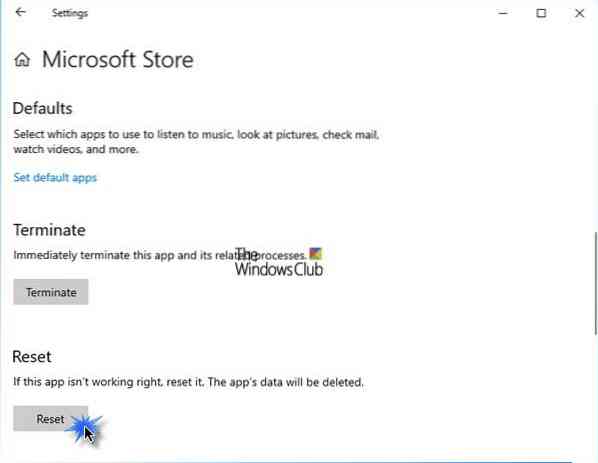
Sie können den Microsoft Store über Einstellungen zurücksetzen und sehen, ob das hilft.
Öffnen Sie dazu Einstellungen > Apps > Apps und Funktionen > Nach Microsoft Store suchen > Erweiterte Optionen > Verwenden Sie die Schaltfläche Zurücksetzen.
4] Alle temporären Dateien im System bereinigen

Auch nach dem Löschen des Microsoft Store-Cache können einige temporäre Dateien im System die Kommunikation zwischen Microsoft Store und Microsoft-Diensten unterbrechen. Dies liegt daran, dass viele Microsoft Store-Apps als eigenständige Software online verfügbar sind und Dateien ähnlich der Microsoft Store-App-Version auf dem System installieren. Sie können dafür das Datenträgerbereinigungstool verwenden.
5] Windows Update-Komponenten zurücksetzen
Sie können Windows Update auf die Standardeinstellungen zurücksetzen, indem Sie das Windows Update-Komponenten-Tool zurücksetzen. Unser Fix WU-Dienstprogramm registriert alle mit Windows Update verbundenen DLL-Dateien neu und setzt andere Einstellungen auf die Standardeinstellungen zurück. Sie haben auch die Möglichkeit, jede Windows Update-Komponente einzeln manuell auf die Standardeinstellungen zurückzusetzen.
Ich hoffe es hilft!

 Phenquestions
Phenquestions


